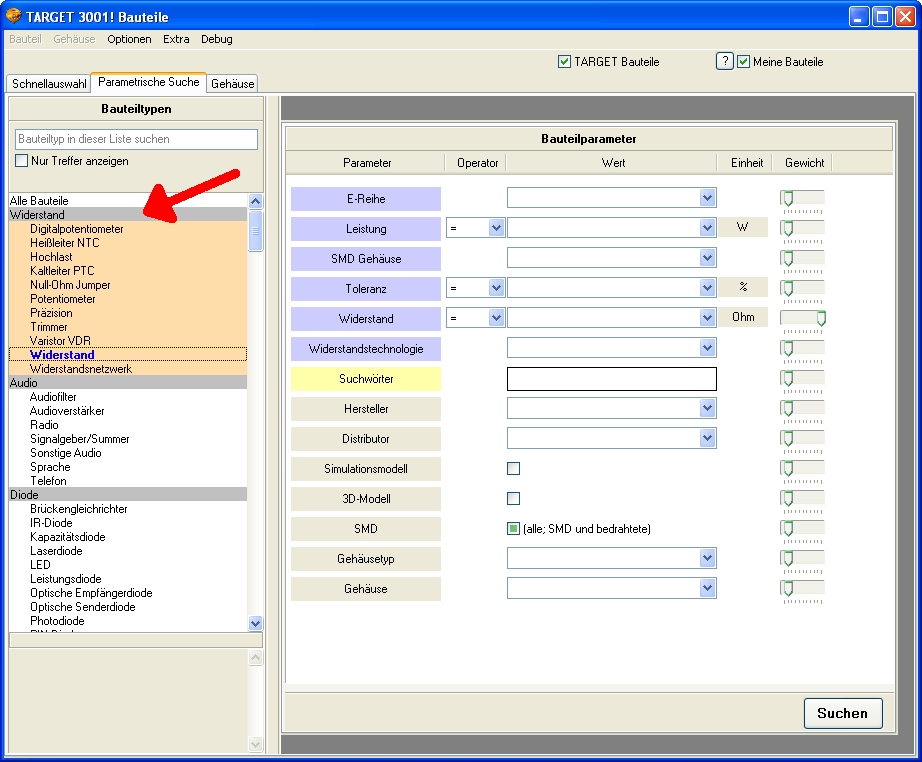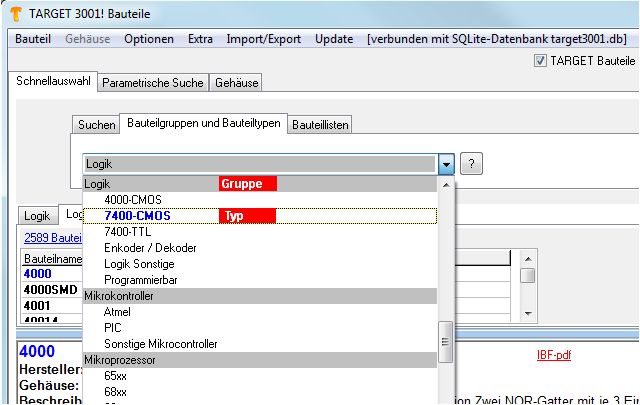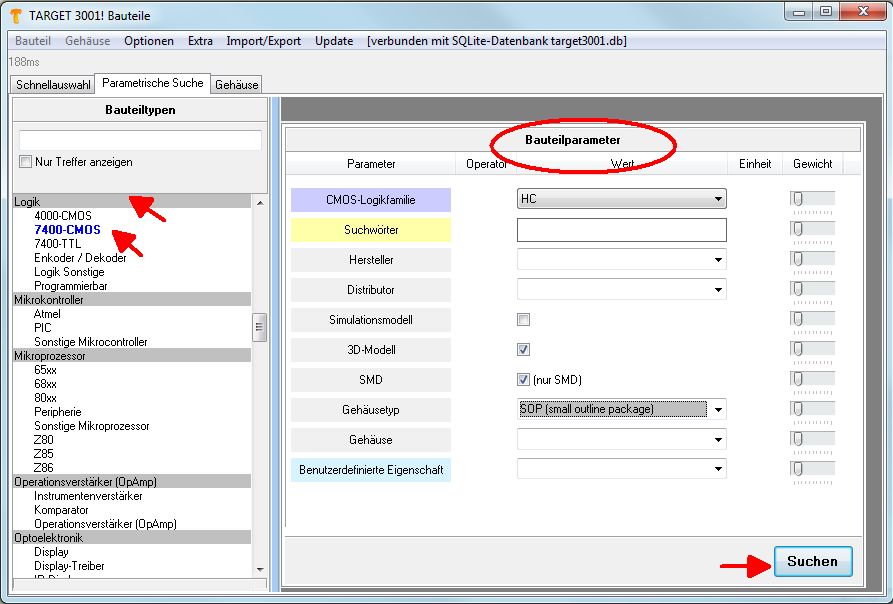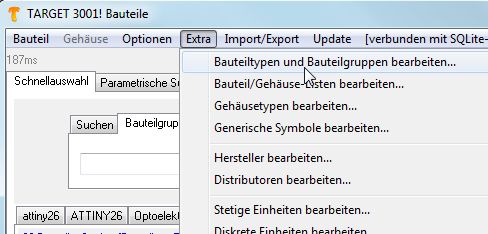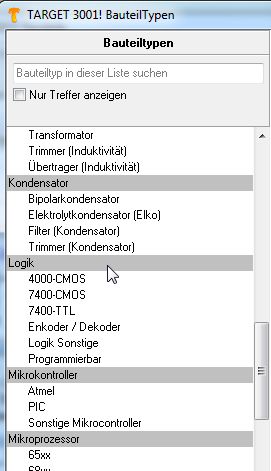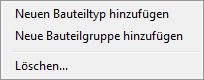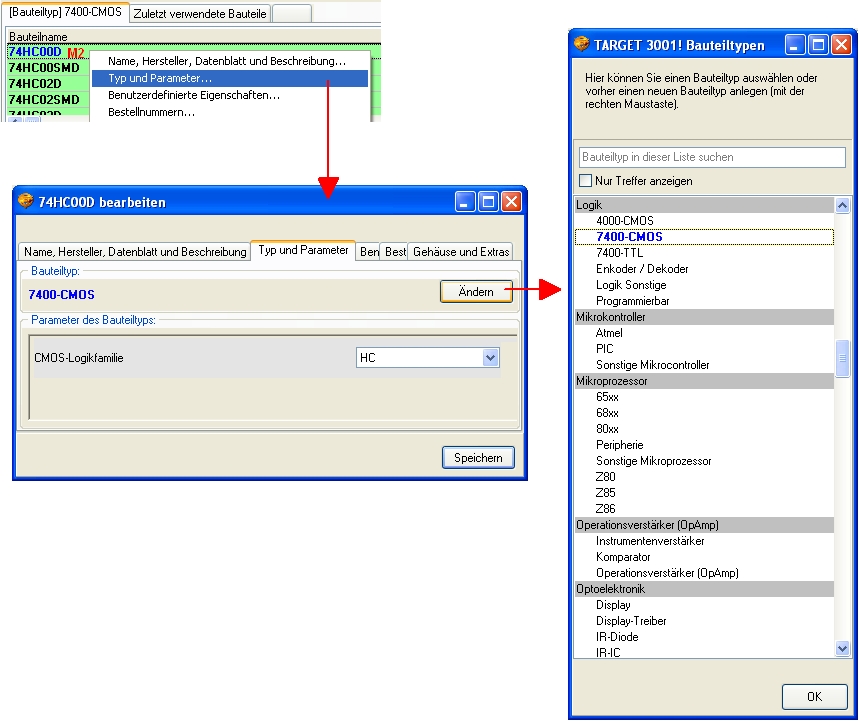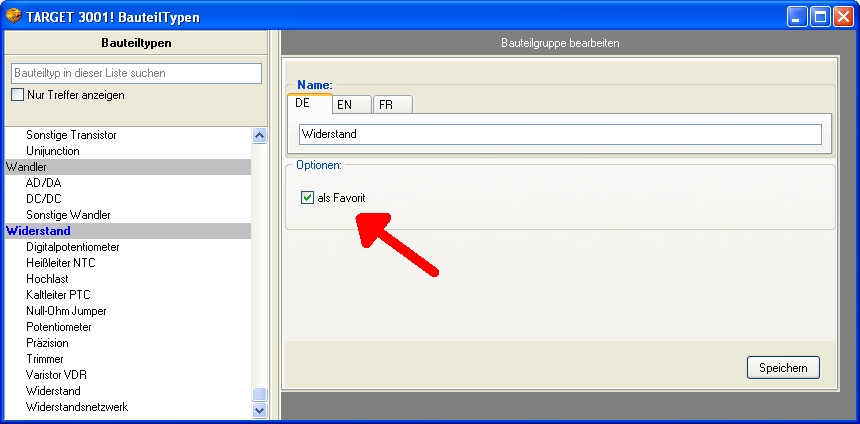Eigene Bauteilgruppen definieren, bearbeiten und verwenden
Allgemeines
Ein Bauteil besteht immer aus einem Schaltzeichen für den Schaltplan (Symbol) und einem Lötfüßchenmuster mit Körperumriss für das Layout (Gehäuse). Idealerweise gehören zum Symbol noch ein Simulationsmodell und zum Gehäuse noch ein 3D Modell. Jedes Bauteil hat einen eindeutigen Namen (z. B. "74HC00") und einen Typ (z. B. "7400-CMOS"). Ein Bauteiltyp kann bis zu drei Bauteilgruppen angehören (z. B. "Logik"). Im Bauteilbrowser kann man nach Bauteilgruppen oder -typen auswählen (Tab "Schnellauswahl"):
Auch in der "Parametrischen Suche" spielen Bauteilgruppe und -typ in gleicher Darstellung für die Auswahl eines Bauteils eine wichtige Rolle.
Wie erstellt man eine neue, eigene Bauteilgruppe?
Ursprüngliche TARGET 3001!-Bauteilgruppen können nicht verändert werden. Eine eigene Bauteilgruppe hingegen schon - also muss sie erstellt werden. Zum Erstellen einer eigenen Bauteilgruppe wählen Sie im Bauteilbrowser den Menüpunkt: Extra/Bauteiltypen und Bauteilgruppen bearbeiten.
Es öffnet sich der Dialog "TARGET 3001! BauteilTypen", der links Bauteilgruppen (grau unterlegt) und Bauteiltypen (weiß) auflistet.
Klicken Sie nun mit M2 (rechte Maustaste) irgendwo ins Feld, so dass das folgende Kontextmenü erscheint. Klicken Sie auf "Neue Bauteilgruppe hinzufügen":
Jetzt können Sie den Namen einer neuen Bauteilgruppe eingeben...

... um diese dann in der Liste wiederzufinden, auszuwählen oder ggf. zu verändern.
Wie weist man ein Bauteil einem anderen Bauteiltypen zu?
Dies geschieht im Bauteilbrowser indem man mit M2 den Bauteilnamen klickt und im sich öffnenden Kontextmenü "Typ und Parameter..." klickt. Jetzt behandelt man das Bauteil gemäß der Optionen des Dialogs "<Bauteilname> bearbeiten". Im Tab "Typ und Parameter" kann man den Bauteiltyp ändern.
Wie weist man einen Bauteiltyp einer anderen Bauteilgruppe zu?
Dieser Vorgang ist unabhängig von einem bestimmten Bauteil. Daher wählen Sie im Bauteilbrowser das Menü "Extras" und dort den Eintrag "Bauteiltypen und -gruppen bearbeiten...".
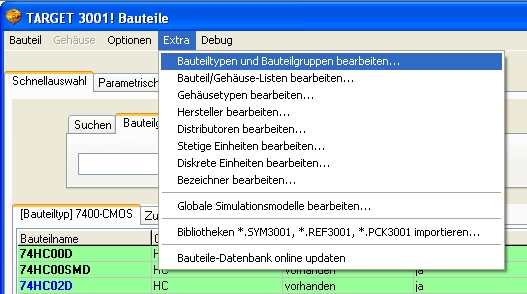

Ein Bauteiltyp kann maximal drei Bauteilgruppen gleichzeitig zugeordnet werden. Das Löschen eines Bauteiltyps geht nur, wenn kein Bauteil (-name) diesem Typ zugewiesen ist.
Bestimmte Bauteilgruppen als Favoriten auswählen
Bei den Bauteilgruppen (nicht Typen!) gibt es noch eine Möglichkeit zum Vorsortieren: Klick mit M2 auf eine Bauteilgruppe (grau).
Bei Setzen des Hakens in "als Favorit" wird diese Bauteilgruppe nach oben sortiert und farblich hervorgehoben. Es kann mehrere Favoriten gleichzeitig geben, die dann wieder alphabetisch sortiert werden. Es können Bauteilgruppen von IBF und vom USER als Favorit gewählt werden. Damit erübrigt es sich, z. B. Präfixe an den Bauteilgruppen-Namen vorzuhängen. Lösen des Hakens ent-favorisiert die Bauteilgruppe wieder.